怎样运用3D Max设置光芒四射的文字教程
溜溜自学 室内设计 2020-12-17 浏览:772
大家好,我是小溜,怎样运用3D Max设置光芒四射的文字?小溜具体的想法是让文字先从镜头外飞入屏幕的中央,然后文字向外发出金色的光芒,最后光芒再返回。那么下面就开始具体的操作过程,希望本文内容对大家有所帮助。
想要更深入的了解“3DMax”可以点击免费试听溜溜自学网课程>>
工具/软件
电脑型号:联想(Lenovo)天逸510S; 系统版本:Windows7; 软件版本:3DMax9
方法/步骤
第1步
1.进入3d max ,导入图片。

第2步
2.首先将文字在Left视图中沿X轴拖动到镜头外的位置,即在摄影机视图中看不到文字的位置(注意:在移动文字之前一定要先记住文字的位置,否则你很可能做不出来效果),然后打开Animate钮,打开动画记录,拖动滑块到第50帧的位置,再移动文字到回到原来的中央位置,然后在工具栏中选择旋转工具,在Front视图中沿X轴旋转文字+15度,在Left视图中沿X轴旋转文字+30度,在Top视图中沿Z轴旋转文字+30度,到达最后的位置。
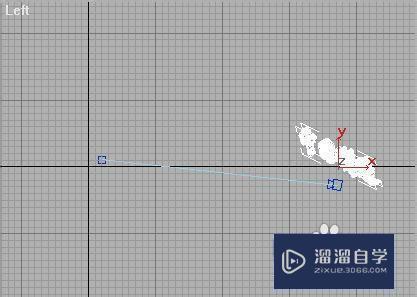
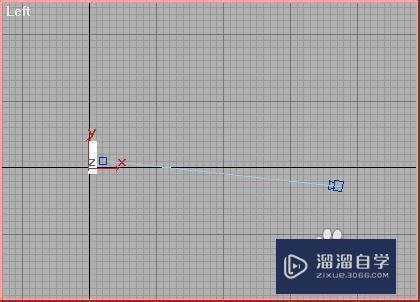
第3步
3.然后为文字设置光芒动画,首先拖动动画设置栏的滑块到第80帧的位置,在Top视图中选取Text02文字,锁定Y轴,单击工具栏中的(选择并缩放钮中的非等比缩放)钮,在Top视图中将文字Text02向下拦伸。
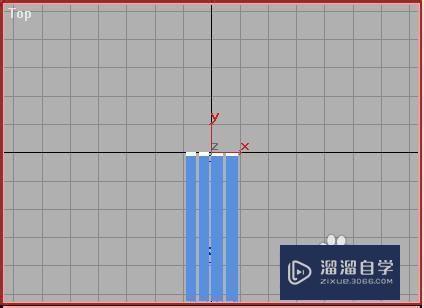
第4步
4.继续拖动时间滑块到100帧,然后在Top视图中继续用(非等比缩放)工具沿Y轴拖动Text02至原来的位置,即没拉伸之前的位置,如下图所示。动画设置基本结束。
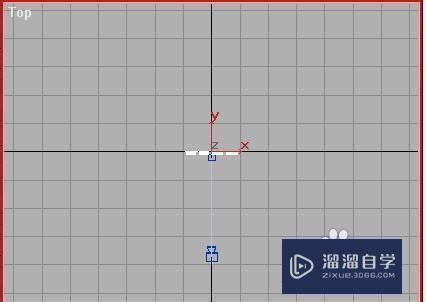
第5步
5.我们设置在0--50帧时文字飞入画面定格,在50--80帧时光芒四射,在80--100帧时光芒返回,所以我们点击工具栏中的钮,打开Track View窗口,展开Objects项,找到Text02下的Scale项,将其前面的第0帧拖动到第50帧,这样动画就符合我们的要求了。
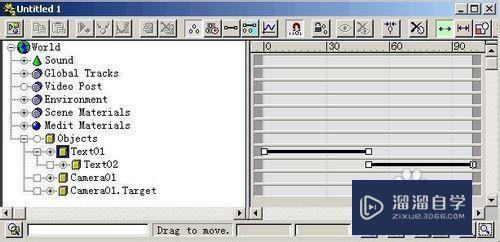
第6步
6. 点击工具栏中的钮,设置动画为100帧,设定文件的大小为640*480,设定文件的存储路径,设置如下图所示。 最后单击窗口中的Render(渲染)钮。
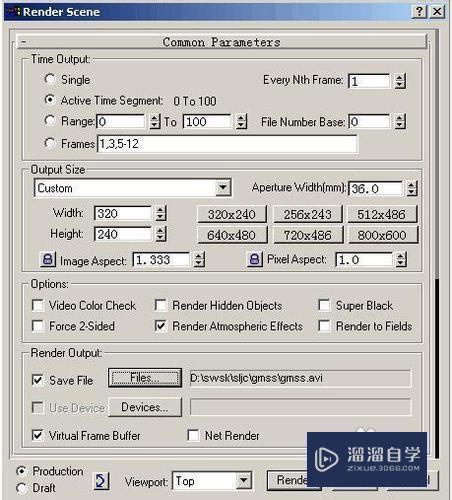
特别提示
二维图案的编辑,这是非常重要的一部分内容,很多三维物体的生成和效果都是取决于二维图案。主要是用“Edit Spline”来实现。对于曲线图案的点、段、线编辑主要涉及到几个常用的命令:Attach Refine Outline Boonlean Trim Wed Fillet Chemfer等,熟练掌握这些子命令,才可以自如地编辑各类图案。
相关文章
距结束 04 天 00 : 22 : 25
距结束 01 天 12 : 22 : 25
首页










